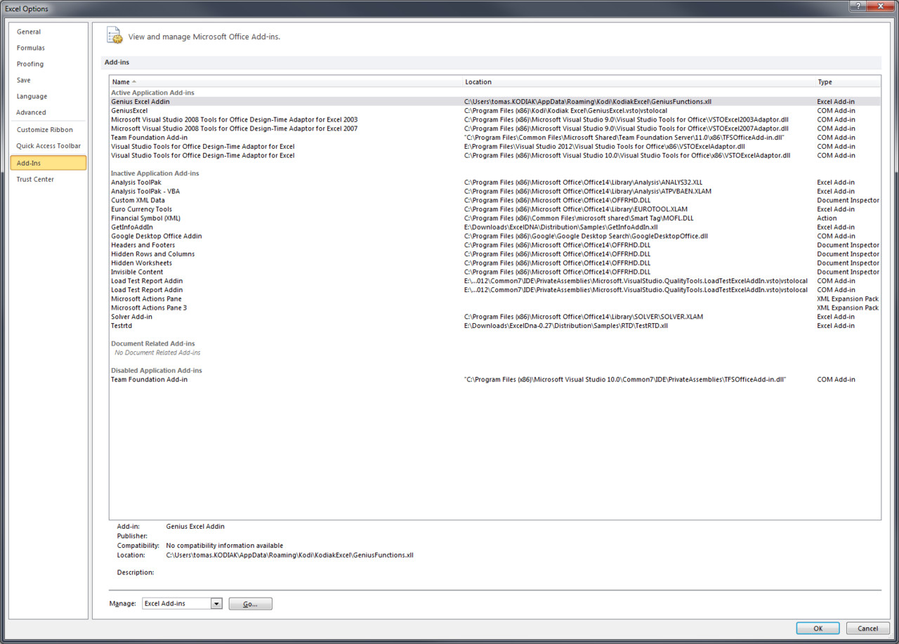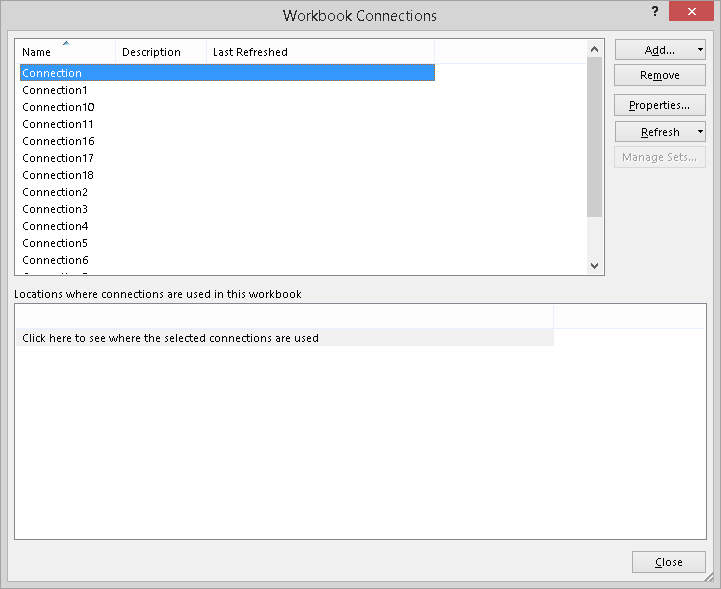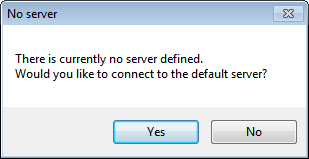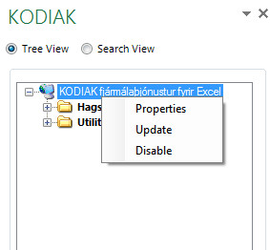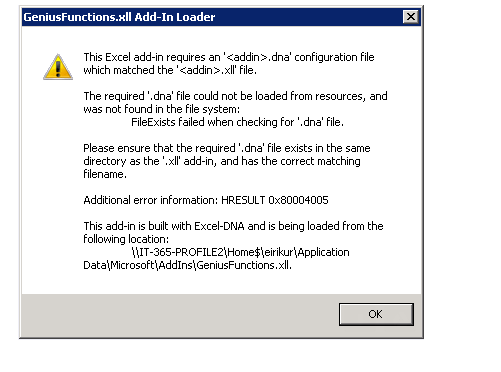KODIAK Excel Not Working
Einkenni: KODIAK Excel virkar ekki.
Orsök: Ekki er búið að setja inn alla þá hluti sem þurfa að vera til staðar svo að KODIAK Excel virki.
Lausn: Install the pre-requisite:
Office 2007 SP1.NET Framework 2.0 & 3.0
Office Primary Interop
VSTO runtime (Visual Studio Tools for Office)
Föll eru ekki að virka fyrir mig en runur virka?
Það geta verið nokkrar ástæður fyrir því að föll virka ekki og því mismunandi skref sem þarf að stíga við greiningu á vandamálinu. Hér að neðan er listi yfir skref sem mögulega geta hjálpað:
- Byrjið á að uppfæra KODIAK Excel [Update KODIAK Excel] og endurræsa svo Excel (passa að loka öllum tilvikum af Excel).
- Athuga hvort vandamálið er bundið við þessa ákveðnu tölvu eða hvort föll virka almennt ekki. Ef föll eru ekki að virka hjá öðrum er best að hafa samband við Kóða vegna vandamálsins (help@kodiak.is).
- Undir C:\Users\[USER NAME]\AppData\Roaming\Kodi\KodiakExcel er skrá sem heitir GeniusFunctions.dna. Prufa má að breyta nafni skráarinnar og uppfæra KODIAK Excel [Update KODIAK Excel, sbr. skref 1].
#VALUE? Birtist í sellunum
Einkenni: Þetta merkir að upp kom villa, til þess að fá raunverulegu villuna þá þarf að fylgja neðangreindum skrefum:
Orsök: Excel birtir #VALUE þegar KODIAK Excel skilar villu.
Lausn: Farðu í Kodiak-> Settings og Advanced flipann og hakaðu í Log function and query activity.
Ýttu á ok veldu Refresh All.Farðu aftur í Kodiak -> Settings og Advanced flipann en í þetta sinn veldu View function and query calls. Nú ættir þú að fá raunverulegu villuna í Result dálkinum.
#NAME? Birtist í sellunum
Einkenni: Það er #NAME í sellu þar sem KODIAK Excel fall er.
Orsök: Þetta merkir að Excel finni ekki fallið sem verið er að kalla á. Það kann að vera að KODIAK Excel hafi ekki verið uppsett alveg rétt.
Lausn: Farðu í File -> Options og Add-ins flipann
Error creating query Bad parameter type
Einkenni Þú færð villuna Error creating query: Bad parameter type. Microsoft Office Excel is expecting a different kind of value than what was provided.
Orsök Excel leyfir ekki köll í föll þar sem inntakið er strengur sem er lengri en 255 stafir.
Við höfum séð þessa villu þegar verið var að reyna að kalla í fall í KODIAK Excel með input parameter streng sem er með fleiri en 255 characters. Þetta er í raun eitthvað sem við getum ekkert gert í. Það er ekki hægt að kalla í excel fall með fleiri en 255 characterum í streng.
Lausn Engin lausn.
KODIAK Excel Update does not work - "UnauthorizedAccessException"
Einkenni Þegar reynt er að uppfæra KODIAK Excel með Update Genius kemur alltaf villugluggi:
Orsök Villan kemur vegna réttindastillinga í Windows 7.
Lausn Til að fá KODIAK Excel Update til að keyra án villlu þarf að fara inn í C:\Program Files (x86)\Microsoft Office\Office14\ hægri smella á EXCEL.EXE og velja „Run as Administator“. Velja svo update í KODIAK Excel.
KODIAK Excel Update does not work - "Cannot run the macro 'CleanMetaDataWorkSheetsOpen' the macro may not be available in this workbook or all macros may be disabled".
Einkenni
Þú færð villu svipaða þessari í útgáfu KODIAK Excel 2007 fyrir Office 2007.
System.Runtime.InteropServices.COMException (0x800A03EC)
Cannot run the macro XXX. The Macro may not be available in this workbook.
eða CleanMetaDataWorkSheetOpen Failed
Orsök
KODIAK Excel VBA kóðinn er ekki að virka. Þetta getur verið af því að uppsetning á KODIAK Excel er röng eða KODIAK Excel hefur ekki hlaðist upp rétt. Þá er hægt að leysa það með lausninni hér að neðan.
Lausn
Farðu í Office merkið uppi í vinstra horninu, veldu Excel Options, Add-Ins, Settu drop down boxið á Excel Add-ins (það er default) og ýttu á GO...,
Í glugganum sem kemur upp þar átt þú að sjá Genius2. Ef ekki þá má vera að það sé vandamálið.Farðu í browse...,
(Það þarf að vera kveikt á Show Hidden Files and Folders í Control Panel - Folder Options - View)Í Windows XP:
C:\Documents And Settings\<user>\Application Data\Microsoft\Excel\XLSTARTÍ Vista
C:\Users\<user>\AppData\Roaming\Microsoft\Excel\XLSTART
Tvísmelltu á Genius3 og smellið á OK
Og allt á að vera í lagi.
Hugsanlega gæti þurft að gera þetta líka fyrir GeniusExcelAddIn á sama stað.
Could not find file
Einkenni
System.IO.FileNotFoundException: Could not find file 'C:\Documents and Settings\<USER>\Application Data\Mentis\GeniusExcel\geniusexcelsettings.xml'
at System.iO ...
Orsök
Vandamálið er í raun nákvæmlega það sem villan er að segja. Þessa skrá, GeniusSettings.xml vantar á sinn stað.
Lausn
Fáðu skrána hjá einhverjum þar sem KODIAK Excel virkar eðlilega og settu inná þessa slóð sem kvartað er yfir:XP:
C:\Documents and Settings\<USER>\Application Data\Kodi\KodiakExcel\
Vista
'C:\<USER>\App Data\Roaming\Kodi\KodiakExcel\
Error creating query
Einkenni
Orsök
Vandamálið er að KODIAK Excel notar ekki lengur port 8080. Excel á að sjá um að uppfæra allar skrár og breyta portum í nýja portnúmerið en gerir það stundum ekki.Lausn
Fyrir XP notendur:Það sem þú þarft að gera er að fara í
C:\Documents and Settings\<user>\Application Data\ og henda MensMentis möppunni
Fara svo í
C:\Documents and Settings\<user>\Application Data\Mentis\GeniusExcel og henda öllu í þeirri möppu
Fara svo
C:\Documents and Settings\<user>\Application Data\Microsoft\Excel\XLSTART og henda öllu í þeirri möppu líka
Opnaðu svo excel, lokaðu því og opnaðu aftur.
Fyrir VISTA notendur:
Það sem þú þarft að gera er að fara í
C:\Users\<user> \AppData\Roaming\ og henda MensMentis möppunni
Fara svo í
C:\Users\<user> \AppData\Roaming\Mentis\GeniusExcel og henda öllu í þeirri möppu
Fara svo
C:\Users\sp99gkk\AppData\Roaming\Microsoft\Excel\XLSTART og henda öllu í þeirri möppu líka
Opnaðu svo excel, lokaðu því og opnaðu aftur.
Exception rethrown at[0]
Villumelding.
Lýsing:
Vandamálið er tengt exportinu af netinu yfir í Excel og það er eitthvað sem við getum því miður ekkert gert við, vandamálið liggur hjá Microsoft Excel. Þegar töflunni er exportað af netinu yfir í Excel þá ræsir netið upp excelinn án allra add-ins sem veldur þessari villu.
Viðbrögð:
Það sem þarf að gera er að vista skjalið niður, eftir að búið er að exporta yfir í Excel af netinu, loka skjalinu og opna það aftur.
Þá opnast excelinn eðlilega og allar tengingar haldast og þá er hægt að vinna með upplýsingarnar sem exportað var af netinu.
When Export to Microsoft Excel is used then KODIAK Excel does not work.
Einkenni
Ef hægri smellt er í Excel skjalinu þá kemur upp neðangreind villa;
Orsök
Villan kemur upp vegna þess að þegar Excel er ræstur með þessum hætti þá er engum VBA kóða hlaðið upp með honum. Þetta er ekki villa í KODIAK Excel heldur er þetta hegðunin á milli Internet Explorer og Excel.
Lausn
Með því að vista skjalið, loka Excel og opnað skjalið svo aftur þá losnar maður við þessa hegðun. ATH! Ekki er nóg að loka skjalinu.
KODIAK Excel flipinn birtist ekki í Excel
Einkenni
Hvorki Add-Ins né KODIAK Excel flipinn birtist í Excel 2007 og ég er með Excel Addin 3.2 (þessi lausn getur einnig virkað fyrir Excel Addin 2.0.7).Orsök
Þegar Excel fer niður af óeðlilegum orsökum eða það er "drepið" í Windows Task Manager þá á Excel til að skrá viðbætur óvirkar til þess að koma í veg fyrir að Excel stoppi aftur.Lausn
GeniusExcelAddin.xla
could not be found.
Einkenni
Eftirfarandi villa kemur upp þegar Excel er ræst.Orsök
GeniusExcelAddin.xla hefur að öllum líkindum verið sett handvirkt inn.Lausn
Fara þarf í Excel Options og velja þar Add-Ins. Neðst þar skal velja COM Add-Ins og ýta á Go...Eitt af því sem hakað er við í valmyndinni sem opnast vísar á slóðina sem gefin er upp í villuskilaboðunum. Með því að velja hluti í listanum þá birtist slóðin fyrir neðan. Fjarlægja þarf hakað hjá þeirri viðbót sem vísar á rétta slóð. Þegar það er gert mun Excel spyrja hvort það eigi að fjarlægja viðbótina þar sem skráin finnst ekki og er þá smellt í Yes.
Excel þarf svo að endurræsa og ætti þá villan ekki að koma aftur.
KODIAK Excel er að frjósa og krassa hjá notendum
Einkenni
Yfirleitt lýsir vandamálið sér þannig að notandi hefur nokkur skjöl opin og oft eru þau stór og mikil. Notandinn skilur þessi skjöl eftir opin þegar hann fer heim og kemur að þeim frosnum um morguninn eftir og þarf hann þá að skjóta þau niður og opna upp á nýtt.Orsök
Vandamálið tengist NOW() og TODAY() föllunum sem eru innbygð föll í Excel.Lausn
Það er einföld laus á þessu vandamáli. Notandi á að nota GeniusNow() og GeniusToday() í staðin fyrir NOW() og TODAY().Nánari upplýsingar
Ástæðan er semsagt sú að á miðnætti fara öll skjöl sem eru opin hjá öllum notendum að uppfæra sig samtímis. Þetta veldur gríðarlegu álagi á Genius þjónana og flest, ef ekki öll skjöl fara í endalausa bið.KODIAK Excel and Windows 7 64 Bit
Ef notandi er með 64 bita stýrikerfi þá þarf að copy´a KODIAK Excel möppuna úr C:\Program Files (x86)\Mentis\ og vista hana á sama stað undir C:\Program Files\Mentis\
Ef notandi er 32bita þá þarf ekkert að gera.
Proxy settings
Þegar þessi villa kemur upp hjá notanda sem er að uppfæra GE þá er vandamálið væntanlega Proxy stillingar.
LAUSN
Þarf að afrita proxy slóðina sem er í IE - tools - internet options - connections - LAN settings og setja hana inní Genius settings. Opna Genius settings flipann og velja Advance flipann þar og haka við proxy settings og afrita slóðina úr IE yfir í Address ásamt portnúmerinu með tvípunkti á milli. T.d væri okkar stillingproxy.kodiak.is:8080
System.TypeInitialzationExeption: The type initializer for 'Mentis.Genius.GeniusExcel.MetaDataManager' threw an exception. Root element is missing
Einkenni
eða þegar þú gerir update Genius
Orsök
Config skráin er ónýt og orsök óljós.Lausn
Þessar stillingar finnur notandi undir Genius Settings og þar eru serverarnir sem hann hefur aðgang að en bara áður en hann eyðir config skránnum út.
Sjá hérna
ef hann þarf að setja það upp aftur eru urlin hérna
url: http://genius.livemarketdata.com/genius/webservices/excelservice.asmx
Runtime error
Villugreining
Ná í nánari villulýsingu með því að framkalla villuna með Excel og VB studio opið :Til þess að hægt sé að framkalla villuna með Excel og Visual Basic gluggann opinn. Þú opnar maður visual basic gluggann með því að ýta á Alt + F11 í Excel, expandar svo Genius3 og GeniusExcelAdin.Ef að Genius3 byður um lykilorð þá er það "coolio". Hugmyndin er sú að mögulega fáir þú nákvæmari villu þegar að visual basic er opið.
Opna Excel, Ýta á Alt + F11, Expanda Genius3 og slá inn lykilorð ef um það er beðið, framkalla svo villuna skv lýsingu frá notenda.
Það má vera að visual basic glugginn stökvi eitthvað til og sýni þér línuna í kóða þar sem villan er að gerast.
Eru öll reference í lagi :
Þú gerir þetta með því að opna aftur Visual Basic gluggann Alt + F11. Þú expandar Genius3 - Modules og tvísmellir á Helpers eða opnar bara einhvern klasa. Því næst er farið í Tools og References, lykilorðið er coolio, og athugar hvort það standi Missing: fyrir framan einhvern þeirra. Ef svo er, þá þarf ég að vita fyrir framan hvaða hlut stendur missing.Ef ekkert að ofan skilar niðurstöðu :
Þá væri gott að fá allt sem er í eftirfarandi möppum hjá notandanum svo sérfræðingarir kerfisins geti sett allt upp hjá sér, nákvæmlega eins og er hjá notandanum, og framkallað villuna :C:\Documents and Settings%user%\Application Data\Microsoft\Excel\XLSTART (þessar slóður gætu verið rangar, ég man ekki hver hún er nákvæmlega í XP)
C:\Documents and Settings%user%\Application Data\Microsoft\Mentis\GeniusExcel
og C:\Program Files\Mentis\Genius Excel
Security settings Your security settings do not allow this procedure to run í Office 2007
Einkenni
Villan "Your security settings do not allow this procedure to run í Office 2007" birtist.
Orsök
Öryggisstillingar í Excel leyfa ekki Genius Excel að keyra rétt.
Lausn
Office 2003:To change your security setting:
Select Tools - Macro - Security.
Click the 'Trusted Sources' tab
Place a checkmark next to 'Trust access to Visual Basic Project.'
Office 2007:
Þú leysir þetta með því að fara í Office merkið uppi í vinstra horninu á Excel, velur excel options, Trust Center, Trust Center Settings..., Macro Settings og setur hak í Trust access to the VBA project object model.
The type initializer for...
Einkenni
The type initializer for 'Mentis.Genius.GeniusExcel.MetaDataManager' threw an exception. --> System. NullReferenceException: Object reference not set to an instance of an object.
Orsök
Notendur sem voru með gamla Genius Excel en settu svo upp útgáfu 3 eða 3.2 fá stundum þessa villu. Ástæðan er sú að skráin sem gamla Genius Excel notaði til að halda utan um skráða servera er ennþá til. Nýji Genius Excel er að reina að lesa þessa skrá en nær því ekki.Lausn
Hentu Genius möppunni héðan:XP:
C:\Documents and Settings\<user>\Application Data\MensMentis\
Vista
C:\Users\sp99gkk\AppData\Roaming\MensMentis\
Skráin inní henni er sú sem er að trufla.
Unable to set...
Einkenni
Þú færð Run-time error '1004' Unable to set the installed property of the AddIn class.Orsök
Excel finnur ekki Excel Dna Excel addin srkánna.Lausn
Það þarf að fara í Office merkið uppi í horninu, velja Excel Options, Fara í Add-Ins flipann, velja Exel Add-ins og Go... og browsa á skránna C:\Program Files\Mentis\Genius Excel\ExcelDna.xll.Update Failed AD
Einkenni
Þú færð eftirfarandi villu þegar þú reynir að uppfæra metadata eða bætir inn nýjum server sem notar Active Directory Authentication.System.Exception: Update failed. It is recomended that you restart Excel and try again. System.NullReferenceException: Object reference not set to an instance of an object.
at MensMentis.Genius.Engine.UserWebMethodAccessAgent.GetUserWebServiceStringCollection(String userID, String applicationID, String proxyID, Boolean verifyProxy, Boolean checkApplication) in C:\Vinna\VSS\MensMentis.Genius.Engine\MetaData\UserWebMethodAccessAgent.cs:line
Orsök
Notandi hefur ekki aðgang að neinu.Lausn
Farðu inná Genius Editorinn og gefðu notandanum aðgang að einni eða fleiri þjónustum og reindu aftur.Villa í ræsingu Excel eftir uppfærslu á Genius Excel
Einkenni
Villa kemur upp þegar notandi keyrir upp Excel í fyrsta skipti eftir að hafa uppfært Genius Excel upp í útgáfu 3.2.Orsök
Skráin sem geymdi stillingar fyrir notanda í Genius Excel 2.0.7 er skemmd og því ekki hægt að lesa hana.Lausn
Notandi þarf að fjarlægja XML skrá sem er vistuð á neðangreindri slóð.Windows XP og eldri:
C:\Documents and Settings_<User>_\Application Data\MensMentis\Genius
Windows Vista:
C:\Users_<User>_\AppData\Roaming\MensMentis\Genius
Villa þegar hægrismellt
Einkenni
Þú fær villu sem líkist þessari hvert skpti þegar þú hægrismellir í Excel:RegisterMenuHelper Failed. System.Runtime.InteropServices.COMException (0x800A03EC): Cannot run the macro 'RegisterMenuHelper'. The macro may not be available in this workbook or all macros may be disabled.
Orsök
Þetta þýðir það að Excel finnur ekki Genius.xla addinið þó það sé í ExcelStart möppunni.Lausn
Þú þarft að fara í Office merkið -> Excel Options -> Add-Ins. Velja Excel Add-ins í Manage: og smella á Go.... Velja svo Browse og browsa á XLSTART möppuna sem er hér í XP:C:\Documents And Settings\<User>\Application Data\Microsoft\Excel\XLSTART
og hér í vista:
C:\Users\sp99gkk\AppData\Roaming\Microsoft\Excel\XLSTART
tvísmella svo á Genius.xla. Endurræstu svo Excel og athugað hvort villan komi nokkuð aftur. Það eru góðar líkur á að það komi 2X 'Genius Functions and Queries' núna, til að lostna við það farðu aftur í Office merkið -> Excel Options -> Add-Ins. Velja Excel Add-ins í Manage: og smelltu á Go.... og taktu hakkið við Genius AF. Ýttu á ok, hægrismelltu einhverstaðar á skjal og athugaðu hvort 'Genius Functions and Queries' komi bara einu sinni og að villan komi ekk
Error CS0006: Metadata file 'C:\Program Files(x86)\Mentis\Genius Excel\Mentis.Genius.GeniusExcel.dll' could not be found
Einkenni
Við að ræsa Excel 2010 kemur upp villugluggi með neðangreindri villu
Orsök
Genius er að reyna að ræsa upp Genius fyrir Excel 2007
Lausn
Taka þarf Genius út af vélinni. Eftir uninstall þarf að finna möppuna C:\Users\[ÞITT NOTENDANAFN]\AppData\Roaming\Mentis\GeniusExcel og eyða henni af vélinni. Þá ætti að vera hægt að ræsa Excel án þess að fá Genius villur.
Eftir þetta þarf svo að setja aftur inn Genius útgáfu 4.0.7 eða nýrri.
Ef allt annað bregst
Einkenni
Áður óþekktar villur í Genius ExcelOrsök
Það veit enginnLausn
- Taka Genius Excel út af vélinni.
Uninstall á KODIAK Excel í Add remove programs: - Keyra upp Excel án þess að hafa GE inni
Henda svo út Genius skránum sem eru hérna:
C:\Documents and Settings\<user>\Application Data\Microsoft\Excel\XLSTART
- Ef upp kemur villa eins og þessi þá eru augljóst að einhverjar leifar af GE hanga ennþá inni og þær þarf að hreinsa áður en ný útgáfa er sett upp.
Farðu í Excel Options -> Add-Ins. Undir Active Application Add-ins má væntanlega finna GE ennþá inni.
- Veldu Excel Add-ins í Manage fellivalmyndinni og ýttu á Go.
- Taktu hakið af öllu sem heitir Genius í glugganum sem birtist.
- Siðan skal endurræsa Excel.
- Ekki skal setja inn GE að nýju fyrr en Excel ræsir villulaust.
Uppfærsla úr Excel 2007 í Excel 2010
Einkenni
Eftir uppfærslu á Excel og Genius virka gömul skjöl ekki. Excel föllin eru enn að vísa í gamla Genius
Orsök
Genius skrárnar eru á nýjum stað og Excel áttar sig ekki á breytingunni
Lausn
- Opnið skjal búið til í Excel 2007
- Veljið cellu með genius formúlu
- Ljómið strenginn fyrir framan fall heitið og afritið (ctrl+c). Dæmi 'C:\Users\[ÞITT NOTENDANAFN]\AppData\Roaming\Microsoft\Excel\XLSTART\GeniusExcelAddin.xla'!
- Farið út úr cellunni
- Veljið "find and replace" (ctrl+h)
- í "find what:" boxið fer strengurinn sem var afritaður í skrefi 3.
- "replace with" boxið á að vera tómt
- í "within:" boxið á að velja Workbook
- Veljið "Replace all"
Excel Crashes when Saving
Symptoms
Excel crashes when saving an Excel document with Kodiak Queries.
Cause
A Kodiak Query has been added to the document and deleted but the underlying connection has not be properly deleted.
Solution
- Choose the DATA Tab.
- Choose "Connections" (not "Existing Connections")
- Choose "Click here to see where the selected connections are used" for each connection in the top list.
- Remove any connection that does not have a valid location.
Excel Crashes
Symptoms
Excel Crashes in complex documents.
Cause
Multithreaded functions can behave unexpectedly with some complex documents.
Solution
- Open KODIAK Settings
- Choose the Advanced tab
- Turn off "Use multithreaded functions" by unchecking the checkbox.
The given key was not present in the Dictionary
Symptoms
When calling a query Excel only displays this message.
Cause
The GeniusData.xml file is corrupt
Solution
- Close Excel
- Delete the GeniusData.xml file (found in the C:\Users\[USER NAME]\AppData\Roaming\Kodi\KodiakExcel folder).
- Open Excel and select Functions and Queries from the KODIAK menu
- Excel tell you that there is no server defined and asks if it should connect to the default server. Select Yes
- After Excel has connected to the server, right click on the server and select properties
- Under Authentication, enter your username and password and click update
Now KODIAK Excel should work as expected
GeniusFunctions.xll Add-In Loader
Symptoms
Við stofnun hjá notendum sem skrá sig inná terminal þjóna kemur villugluggi
Cause
Verið er að setja inn ranga útgáfu af KODIAK Excel.
Solution
Fara þarf á Downloads
Veljið þá útgáfu sem er efst í listanum (RECOMMENDED)